处理如何使用小鱼一键重装系统
分类:一键重装教程 发布时间:2019-05-14 12:06:00
小鱼一键重装系统是一款傻瓜式的在线重装软件,用户无需明白装机流程,只需完成几个简单的步骤,即可完成电脑重装系统的问题。下面,小编就给大家介绍小鱼一键重装系统的使用方法,希望对大家有所帮助。
一键重装软件现在是越来越受用户的欢迎了,尤其是电脑新手用户,都希望重装系统的方法可以越简单越好,但是到底该怎么使用小鱼一键重装系统呢?莫急莫急,下面小编就将小鱼一键重装系统的方法传授给你们。
1、 在官网下载小鱼一键重装系统软件,官网地址:https://www.xiaoyuxitong.com/
2、 打开运行小鱼一键重装系统软件,打开前先关闭所有的杀毒软件,避免因拦截造成重装过程失败。

一键装机电脑图解1
3、 打开软件后默认打开一键装机界面,这里选择系统重装。软件里面还有很多实用的功能,有兴趣可以自己探索下。

小鱼电脑图解2
4、 检测电脑的系统及硬件环境,这里可以看到自己电脑的一些信息,点击下一步。

小鱼一键重装系统电脑图解3
5、 选择系统,你需要重装什么系统就选择什么系统,我们选择Win10系统,点击下一步。

小鱼一键重装系统电脑图解4
6、 可以选择备份系统盘(C盘)的资料,如果没什么重要的资料建议不备份,以免浪费大量的时间,点击下一步后点击安装系统。

一键装机电脑图解5
7、 开始下载win10系统镜像文件,耐心等待下载完成即可。
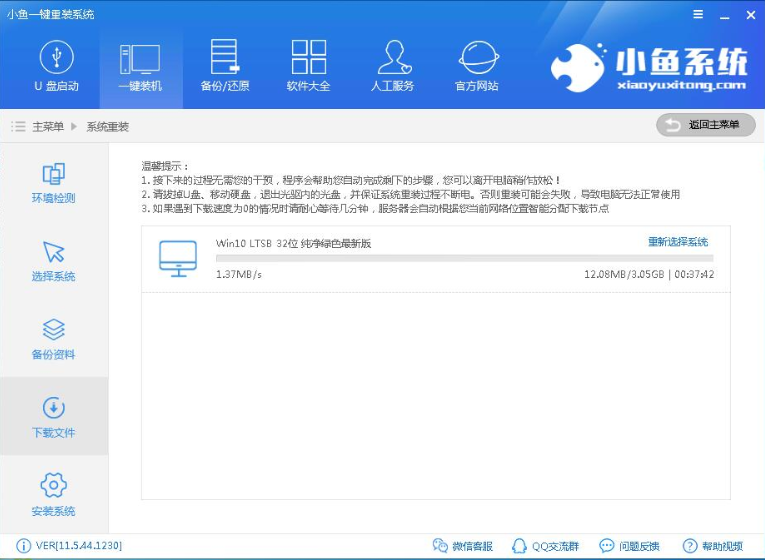
小鱼电脑图解6
8、 系统下载完成后,小鱼将会校验系统文件MD5值,完成后会自动重启进行系统重装。

重装系统电脑图解7
9、 重启系统后选择Windows PE 64位开始安装,这一步win8/win10相比于win7与xp系统有些不一样。

小鱼电脑图解8
10、 之后进入Ghost还原系统过程,这个过程完成后会自动重启电脑

小鱼一键重装系统电脑图解9
11、 重启后进去系统的部署安装过程,设置系统及安装驱动程序。

重装系统电脑图解10

小鱼一键重装系统电脑图解11
以上就是小鱼一键重装系统的方法了,是不是很简单呢?






 立即下载
立即下载







 魔法猪一健重装系统win10
魔法猪一健重装系统win10
 装机吧重装系统win10
装机吧重装系统win10
 系统之家一键重装
系统之家一键重装
 小白重装win10
小白重装win10
 杜特门窗管家 v1.2.31 官方版 - 专业的门窗管理工具,提升您的家居安全
杜特门窗管家 v1.2.31 官方版 - 专业的门窗管理工具,提升您的家居安全 免费下载DreamPlan(房屋设计软件) v6.80,打造梦想家园
免费下载DreamPlan(房屋设计软件) v6.80,打造梦想家园 全新升级!门窗天使 v2021官方版,保护您的家居安全
全新升级!门窗天使 v2021官方版,保护您的家居安全 创想3D家居设计 v2.0.0全新升级版,打造您的梦想家居
创想3D家居设计 v2.0.0全新升级版,打造您的梦想家居 全新升级!三维家3D云设计软件v2.2.0,打造您的梦想家园!
全新升级!三维家3D云设计软件v2.2.0,打造您的梦想家园! 全新升级!Sweet Home 3D官方版v7.0.2,打造梦想家园的室内装潢设计软件
全新升级!Sweet Home 3D官方版v7.0.2,打造梦想家园的室内装潢设计软件 优化后的标题
优化后的标题 最新版躺平设
最新版躺平设 每平每屋设计
每平每屋设计 [pCon planne
[pCon planne Ehome室内设
Ehome室内设 家居设计软件
家居设计软件 微信公众号
微信公众号

 抖音号
抖音号

 联系我们
联系我们
 常见问题
常见问题



